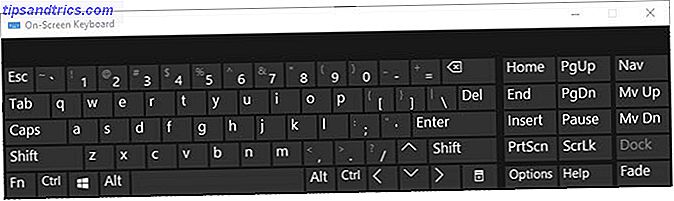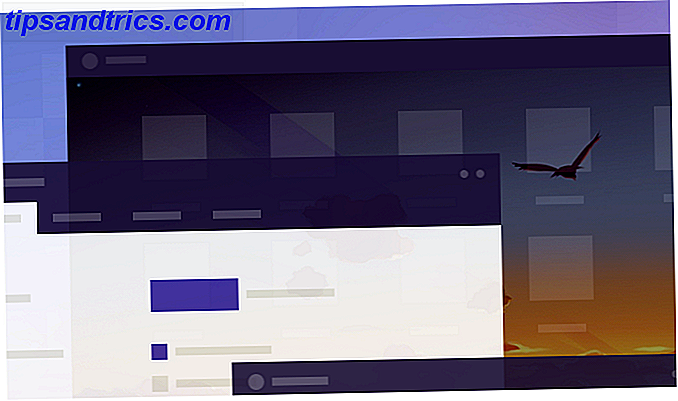Klikk på en knapp i skuffen og se hva du trenger å gjøre i dag. Kalenderindikator gir deg rask tilgang til kommende Google Kalender-avtaler, og stoler ikke på noen annen programvare for å få den informasjonen. Dette betyr at du ikke trenger evolusjon for å se avtalene dine i skuffen.
Klikk på en knapp i skuffen og se hva du trenger å gjøre i dag. Kalenderindikator gir deg rask tilgang til kommende Google Kalender-avtaler, og stoler ikke på noen annen programvare for å få den informasjonen. Dette betyr at du ikke trenger evolusjon for å se avtalene dine i skuffen.
Utvikling, Linux-svaret til Microsofts Outlook, er ikke lenger inkludert som standard i Ubuntu. Det er en grunn til dette - det var noen ganger buggy, ofte sakte og for komplisert for nye brukere å finne ut. Men det integreres også pent i Ubuntu, spesielt når det gjelder kalendere. Ved å klikke på klokken kommer en kalender opp, som de fleste Ubuntu-brukere vet. Når du klikker klokken når du har kalendere opprettet med Evolution, kommer du også opp på avtalene dine.
Kalenderindikator er dessverre ikke integrert i kalenderen slik; I stedet er det et ikon i skuffen du kan klikke for å se en liste over kommende avtaler, og den støtter bare Googles kalenderserver. Men Kalenderindikatoren er lett, rask og veldig enkel å bruke, og Google tilbyr den beste kalenderen tjenesten der ute.
Bruk av kalenderindikator
Første gang du starter Kalenderindikator, må du angi ditt brukernavn og passord for Google. Gjør det, og et kalenderikon vil bli lagt til skuffen din; Nummeret er det som gjelder for dagens dag.
Klikk på ikonet, og du vil se dine kommende avtaler:
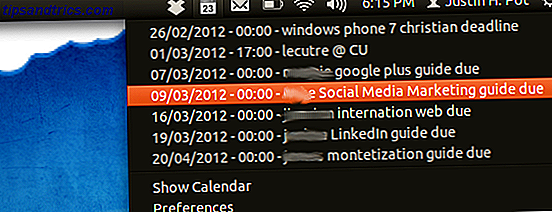
Åh, jeg har noen manualer å redigere. En liste over kommende oppgaver er en fin måte å gjøre deg klar for uken fremover eller måned fremover, så denne oversikten er god. Hvis du klikker på innstillingene, gjør det dessverre ingenting.
Hvis du vil se dagene du er ledig i den kommende måneden, kan du klikke på " Vis kalender " -knappen til (merkelig nok) vise en kalender.
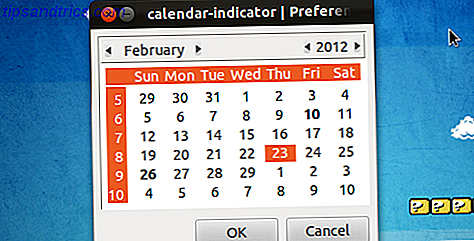
Fete dager har pålegg; sveve over en slik dag for å se dem i verktøytipset.
Det er ikke mange alternativer, men du kan enkelt sette programmet til å starte ved oppstart og endre ikonets tema:
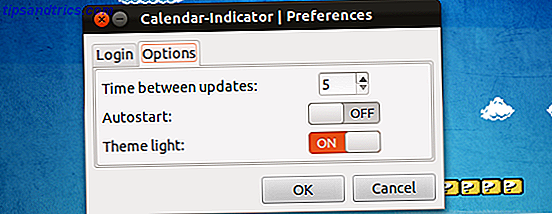
Det er et enkelt program, for å være sikker, men det er funksjonelt.
Installere kalenderindikator
For å installere dette programmet i Ubuntu må du legge til "atareao / atareao" PPA. Ikke sikker på hvordan du gjør dette? Du kan sjekke ut Y PPA, et GUI-verktøy for å administrere dine PPAer. Y PPA Administrer: En GUI for å administrere Ubuntu PPAs [Linux] Y PPA Administrer: En GUI for å administrere Ubuntu PPAs [Linux] Vil du unngå å bruke kommandolinjen når du installerer blødende kantprogramvare? Behandle deretter Ubuntu PPAer fra en enkel GUI med Y PPA Manager. Ubuntu-brukere får sin programvare fra Ubuntu ... Les mer Ellers åpner du bare terminalen og limer inn denne koden:
sudo add-apt-repository ppa:atareao/atareao
Dette vil legge til depotet sikkert. Når du har lagt til det, oppdaterer du pakkeadministratoren og installerer " kalenderindikator ". Hvis terminalen din fortsatt er åpen, kan du gjøre begge disse tingene med disse to kommandoene:
sudo apt-get update
sudo apt-get install calendar-indicator
Ser på den (spanske) hjemmesiden for Atareao, synes dette prosjektet hovedsakelig for Ubuntu. Dette er fornuftig: det er en indikatorapplet for Unity. Så jeg kan ikke finne installasjonsinstruksjoner for andre distros, men hvis du kan, kan du legge dem til i kommentarene nedenfor.
Konklusjon
Dette programmet har en stor mangel - den støtter ikke flere kalendere. Hvis du bruker Google Kalender til mer enn standardkalenderen, har du lykke til (selv om jeg håper dette endres i fremtidige versjoner!)
Som alltid vil jeg høre hva du synes. Er denne indikatoren nyttig, eller foretrekker du integrering i Ubuntus innebygde kalender? Gi meg beskjed i kommentarene nedenfor.